Cómo solucionar sin esfuerzo el error 0xc00d36c4 de 3 formas sencillas
¿Eres de los que ve el error? 0xc00d36c4 al intentar reproducir o transmitir un vídeo? Bueno, hemos escuchado que muchos de ustedes lamentablemente experimentan esto, pero no se preocupen más porque tenemos la solución para ustedes. Entendemos la frustración que conlleva los errores de reproducción y, con eso en mente, en este artículo descubriremos cómo corregir el error 0xc00d36c4 y garantizar una experiencia de reproducción de video perfecta.
Al navegar a través de problemas comunes, como códecs faltantes o dañados, reproductores multimedia obsoletos y posibles daños en archivos, le brindaremos orientación paso a paso para ayudarlo a solucionar el problema y resolver el error de manera eficiente. Quédese con nosotros mientras exploramos soluciones prácticas que le permitirán volver a disfrutar de sus vídeos sin ningún problema.
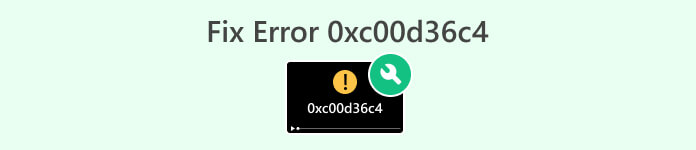
Parte 1. ¿Qué es el error 0xc00d36c4 en películas y música?
El error 0xc00d36c4 es un error común que ocurre al reproducir películas y música en varios reproductores multimedia o plataformas de transmisión. Este error suele estar relacionado con la compatibilidad de códecs, archivos multimedia dañados o problemas con el propio reproductor multimedia.
Existen varias causas comunes para el error 0xc00d36c4:
Problemas con el códec.
Los códecs desempeñan un papel fundamental en la reproducción de archivos de vídeo y música. Son responsables de codificar y decodificar datos, asegurando que los reproductores multimedia puedan interpretar y presentar el contenido correctamente. Los problemas con los códecs, como su ausencia o corrupción, pueden provocar el error 0xc00d36c4 tanto para películas como para archivos de música.
Reproductor multimedia obsoleto.
La relevancia de un reproductor multimedia actualizado se aplica tanto a películas como a música. El uso de un reproductor multimedia desactualizado o no compatible puede generar problemas de compatibilidad para ambos tipos de archivos, lo que desencadena el error 0xc00d36c4. Actualizar periódicamente su reproductor multimedia es esencial para garantizar una reproducción perfecta de varios formatos, incluido contenido de vídeo y audio.
Archivo multimedia dañado.
El riesgo de que los archivos multimedia se corrompan durante las descargas o transferencias es común tanto para películas como para música. Los archivos dañados, ya sea que contengan datos de video o audio, pueden provocar el error 0xc00d36c4 cuando se reproducen. Verificar la integridad de los archivos es crucial para que ambos tipos de medios identifiquen y reemplacen contenido dañado.
Restricciones de DRM.
La gestión de derechos digitales, o DRM, puede afectar tanto a películas como a archivos de música. Las restricciones de DRM pueden limitar la reproducción de contenido protegido en dispositivos o reproductores multimedia específicos, lo que provoca el error 0xc00d36c4. Reconocer la presencia de DRM y garantizar la compatibilidad con su reproductor multimedia es esencial tanto para películas como para música para evitar problemas de reproducción.
Comprender estos aspectos compartidos del error 0xc00d36c4 tanto en películas como en música ayuda a los usuarios a reconocer puntos en común en los procesos de solución de problemas y resolución, independientemente del tipo de archivo multimedia que se encuentre.
Parte 2. Cómo solucionar el error 0xc00d36c4 utilizando 3 métodos diferentes
Estos son los tres métodos diferentes que puede utilizar para corregir el error 0xc00d36c4 sin esfuerzo:
Método 1: usar otro reproductor multimedia
Cuando aparece el error 0xc00d36c4, podría deberse a problemas de compatibilidad con el reproductor multimedia actual. El uso de un reproductor multimedia alternativo puede resolver este problema, ya que diferentes reproductores admiten distintos códecs y formatos de archivo. Cambiar a otro reproductor garantiza un nuevo intento de decodificar y reproducir el vídeo, evitando potencialmente los problemas que provocaron el error en primer lugar.

Por lo tanto, considere explorar reproductores multimedia alternativos, como Reproductor de multimedia VLC y sus homólogos, conocidos por su amplia compatibilidad con varios formatos de vídeo. Esta herramienta, desarrollada por el proyecto VideoLAN, es un reproductor multimedia de código abierto reconocido por su versatilidad y compatibilidad multiplataforma. Con su interfaz fácil de usar, opciones de personalización y actualizaciones continuas, ofrece una solución confiable para una reproducción fluida de contenido multimedia sin necesidad de códecs o complementos adicionales.
Cambiar a un reproductor multimedia diferente puede ser un movimiento estratégico para superar posibles problemas de compatibilidad y mejorar sus posibilidades de resolver el error 0xc00d36c4.
Método 2: usar la herramienta de reparación de video
Si el error se debe a un archivo de vídeo dañado, utilizar una herramienta de reparación de vídeo resulta crucial. Las herramientas de reparación de video están diseñadas para analizar y solucionar problemas dentro de archivos de video, como corrupción o datos incompletos. Una de las mejores herramientas que utiliza es la Reparación de vídeo FVC. Esta herramienta, que utiliza algoritmos avanzados de IA, soluciona los problemas automáticamente y garantiza resultados de alta calidad. Compatible con formatos MP4, MOV y 3GP, reconstruye videos sin problemas, manteniendo la resolución, la velocidad de fotogramas y la tasa de bits similares a la muestra original. Además, esta herramienta es 100% segura y no contiene anuncios ni malware, lo que proporciona una reparación de vídeo segura sin almacenar los archivos una vez finalizada.
A continuación se explica cómo utilizar esta herramienta:
Paso 1. Primero, para obtener el software, haga clic en Descarga gratis. Una vez descargado, continúa e instálalo en tu computadora.
Descarga gratisPara Windows 7 o posteriorDescarga segura
Descarga gratisPara MacOS 10.7 o posteriorDescarga segura
Paso 2. Ejecute la reparación de video FVC. Verá en el lado izquierdo de su pantalla el Rojo más botón, y en el lado derecho está el Azul más botón. Ahora, haga clic en el botón rojo más para agregar el video con el error 0xc00d36c4 y agregue el video de muestra haciendo clic en el botón azul más.
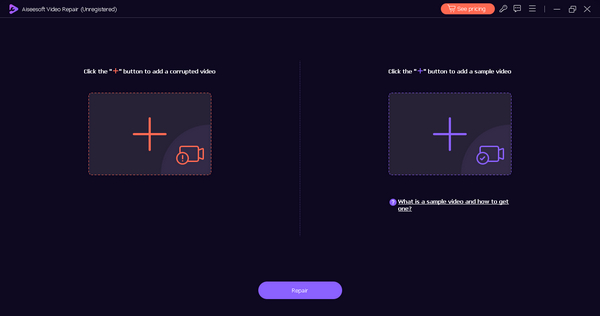
Paso 3. Después de eso, haga clic en el Reparar botón. El software procesará la reparación de su archivo de video.
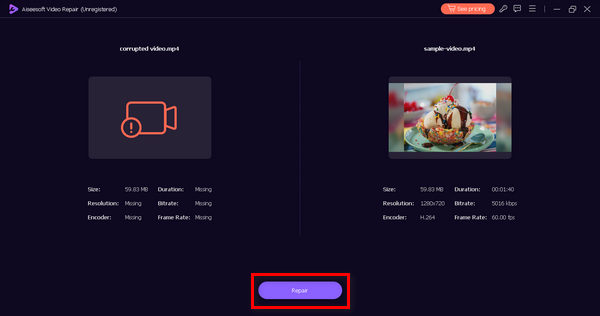
Paso 4. Por último, haga clic en el Avance para comprobar si el error 0xc00d36c4 se ha resuelto correctamente. Si está satisfecho con el resultado, puede guardar el archivo después.
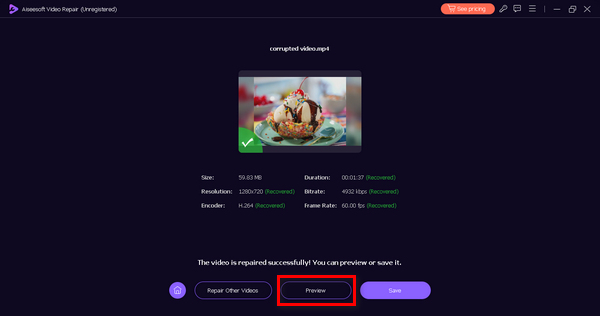
Ejecutar una herramienta de reparación de video como FVC Video Repair en el archivo afectado puede ayudar a reconstruir y restaurar el video, solucionando los problemas subyacentes que desencadenan el error 0xc00d36c4.
Método 3: actualizar el controlador del adaptador de pantalla
Los controladores de adaptador de pantalla obsoletos o incompatibles pueden provocar problemas de reproducción, incluido el error 0xc00d36c4. La actualización del controlador del adaptador de pantalla garantiza que su sistema pueda procesar y mostrar contenido de video de manera efectiva. Así es como puede actualizar el controlador de su adaptador de pantalla:
Paso 1. Vaya a Inicio, escriba Administrador de dispositivosy haga clic en Abierto.
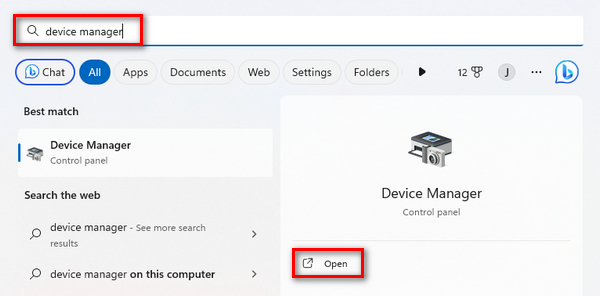
Paso 2. Ahora, haga clic en el Adaptador de monitor, haga clic derecho y presione Buscar cambios de hardware.
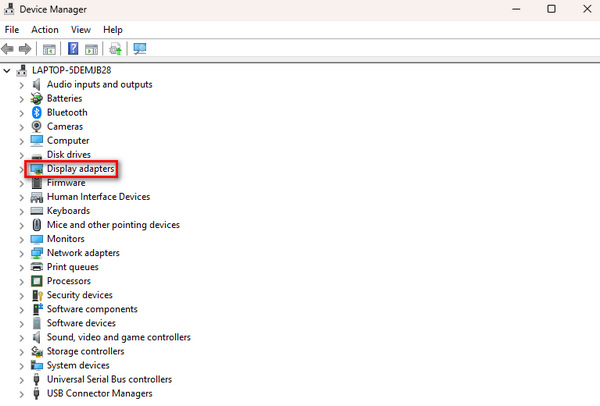
Si no hay cambios en el hardware de su adaptador de pantalla, puede omitir los pasos siguientes.
Paso 3. Mientras tanto, para actualizar el adaptador de pantalla, haga clic derecho sobre él y haga clic en Actualizar controlador.
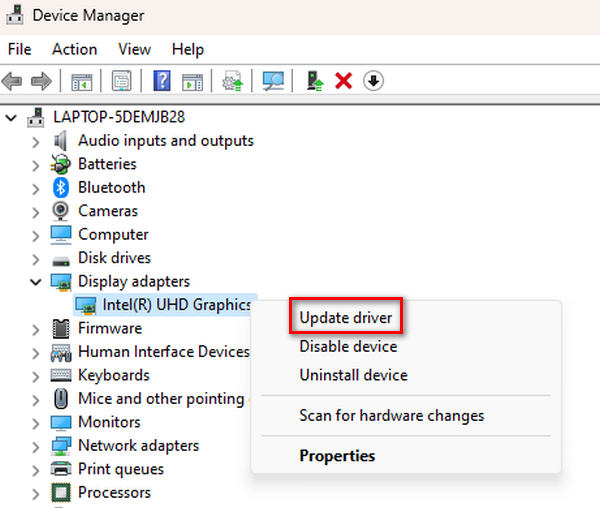
Paso 4. Ahora, haga clic en Buscar automáticamente el controlador.
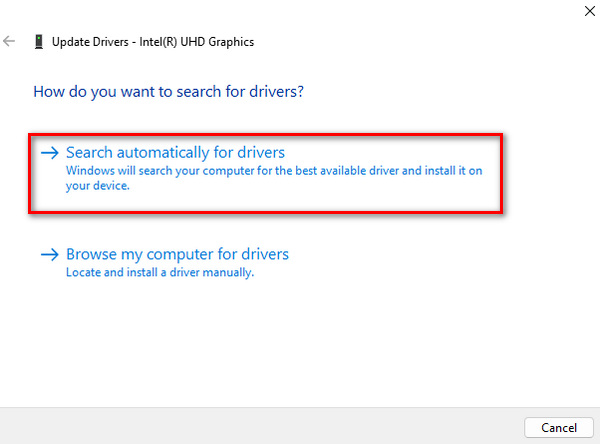
Los controladores más nuevos a menudo vienen con mejoras en las capacidades de reproducción de video y compatibilidad mejorada; por lo tanto, actualizarlos ayuda a abordar posibles conflictos y resolverlos. errores como el 224002, 102630, 0xc00d36c4.
Parte 3. Preguntas frecuentes sobre el error 0xc00d36c4
¿Por qué mi MP4 no reproduce 0xc00d36c4?
El error 0xc00d36c4 con la reproducción de MP4 puede deberse a varios problemas, como problemas de códec, corrupción de archivos o problemas de compatibilidad con su reproductor multimedia. Para resolver esto, considere usar un reproductor multimedia alternativo como VLC o reparar el archivo MP4 con una herramienta de reparación de video.
¿Cómo soluciono el código de error 0xc00d36c4 en USB?
Si encuentra el error 0xc00d36c4 en una unidad USB, intente transferir el archivo a su computadora y reproducirlo desde allí. Asegúrese de que su reproductor multimedia y códecs estén actualizados. Si el problema persiste, considere utilizar una herramienta de reparación de video confiable como FVC Video Repair para solucionar cualquier daño en el archivo que pueda estar causando el error.
¿Cuál es el código de error 0xc00d36b4 en Xbox?
El código de error 0xc00d36b4 en Xbox indica un problema con la reproducción de video. Para solucionar este problema, asegúrese de que sus archivos multimedia estén en un formato compatible con Xbox y que el software de su consola esté actualizado. Si el problema continúa, considere usar un reproductor multimedia alternativo en su Xbox o reparar el archivo de video con una herramienta adecuada.
Conclusión
En conclusión, arreglar el 0xc00d36c4 error ofrece varias soluciones efectivas. Desde probar reproductores multimedia alternativos como VLC hasta usar herramientas de reparación de video como FVC Video Repair, los usuarios tienen múltiples opciones para una reproducción de video perfecta. Con estos diversos métodos e ideas, superar el error garantiza una experiencia de vídeo fluida y agradable.



 Video Converter Ultimate
Video Converter Ultimate Grabador de pantalla
Grabador de pantalla



